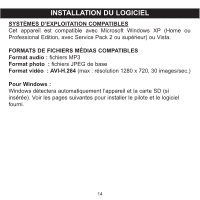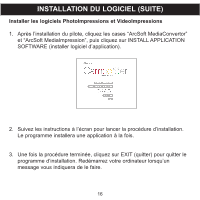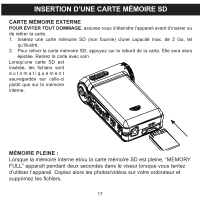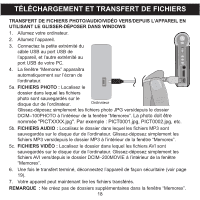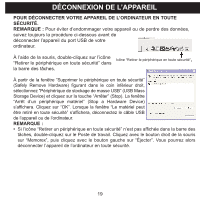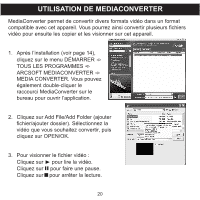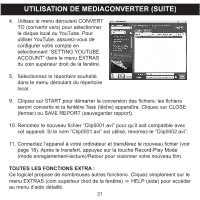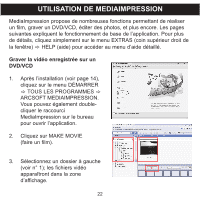Memorex MCC228RSBLK User Guide - Page 162
TÉlÉchargement Et Transfert De Fichiers
 |
UPC - 749720014958
View all Memorex MCC228RSBLK manuals
Add to My Manuals
Save this manual to your list of manuals |
Page 162 highlights
TÉLÉCHARGEMENT ET TRANSFERT DE FICHIERS TRANSFERT DE FICHIERS PHOTO/AUDIO/VIDÉO VERS/DEPUIS L'APPAREIL EN UTILISANT LE GLISSER-DÉPOSER DANS WINDOWS 1. Allumez votre ordinateur. 2. Allumez l'appareil. 3. Connectez la petite extrémité du câble USB au port USB de l'appareil, et l'autre extrémité au port USB de votre PC. 4. La fenêtre "Memorex" apparaîtra automatiquement sur l'écran de l'ordinateur. 5a. FICHIERS PHOTO : Localisez le dossier dans lequel les fichiers photo sont sauvegardés sur le disque dur de l'ordinateur. Ordinateur Glissez-déposez simplement les fichiers photo JPG vers/depuis le dossier DCIM-100PHOTO à l'intérieur de la fenêtre "Memorex". La photo doit être nommée "PICTXXXX.jpg". Par exemple : PICT0001.jpg, PICT0002.jpg, etc. 5b. FICHIERS AUDIO : Localisez le dossier dans lequel les fichiers MP3 sont sauvegardés sur le disque dur de l'ordinateur. Glissez-déposez simplement les fichiers MP3 vers/depuis le dossier MP3 à l'intérieur de la fenêtre "Memorex". 5c. FICHIERS VIDÉO : Localisez le dossier dans lequel les fichiers AVI sont sauvegardés sur le disque dur de l'ordinateur. Glissez-déposez simplement les fichiers AVI vers/depuis le dossier DCIM-200MOVIE à l'intérieur de la fenêtre "Memorex". 6. Une fois le transfert terminé, déconnectez l'appareil de façon sécuritaire (voir page 19). 7. Votre appareil peut maintenant lire les fichiers transférés. REMARQUE : Ne créez pas de dossiers supplémentaires dans la fenêtre "Memorex". 18